Cara Menyematkan Ulasan Google di Situs WordPress Anda (2 Metode)
Diterbitkan: 2021-11-19Menampilkan ulasan pelanggan yang positif adalah salah satu cara paling efektif untuk mempromosikan reputasi bisnis Anda dan meningkatkan konversi. Namun, hanya menyalin dan menempelkan umpan balik ini di situs Anda dapat mengurangi legitimasinya dan bahkan membuatnya terlihat palsu.
Untungnya, sangat mudah untuk menyematkan ulasan Google di situs WordPress Anda. Anda dapat menggunakan plugin ulasan atau mengedit HTML situs web Anda untuk menampilkan umpan balik yang secara otomatis diperbarui saat diluncurkan.
Dalam panduan ini, kami akan membahas manfaat menampilkan ulasan Google di situs Anda dan di mana Anda harus menempatkannya. Kemudian, kami akan menjelaskan beberapa cara berbeda untuk menyematkannya di situs WordPress Anda.
Mari kita mulai!
Mengapa Menampilkan Ulasan Google Dapat Bermanfaat
Ulasan Google adalah bagian dari platform Google Bisnisku. Mereka memungkinkan pelanggan Anda untuk berbagi pengalaman mereka dan meninggalkan peringkat bintang untuk layanan Anda. Kesaksian ini bersifat publik, dan Anda dapat menanggapinya dari akun Google Bisnisku.
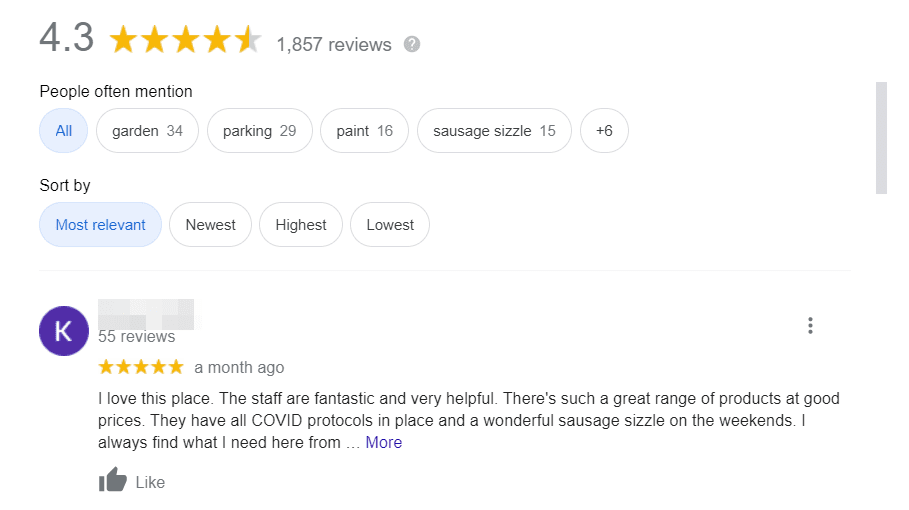
Ulasan Google sangat penting karena dapat meningkatkan kredibilitas bisnis Anda. Sekitar 86 persen pembeli menggunakan peringkat untuk menginformasikan keputusan pembelian mereka. Dengan demikian, testimonial positif dapat meningkatkan penjualan e-niaga Anda secara keseluruhan.
Menampilkan ulasan Google di situs Anda juga dapat meningkatkan Pengoptimalan Mesin Pencari (SEO). Ini adalah proses membuat peringkat situs web Anda lebih tinggi pada hasil mesin pencari. Google mengevaluasi situs Anda berdasarkan berbagai faktor. Ulasan dan peringkat dapat menjelaskan hingga 15 persen dari algoritme.
Terakhir, testimonial dapat mendorong pengguna untuk menghabiskan lebih banyak waktu di situs Anda. Jika mereka terjebak dalam membaca ulasan, mereka mungkin tinggal lebih lama di situs web Anda. Ini dapat menurunkan rasio pentalan Anda dan memberikan Pengalaman Pengguna (UX) yang lebih baik bagi pembaca Anda.
Di Mana Anda Harus Menampilkan Ulasan Google
Anda memiliki beberapa opsi penempatan yang berbeda dengan ulasan Google yang disematkan. Idealnya, Anda ingin mereka mudah ditemukan dan dibaca, tetapi tidak mengganggu konten situs Anda lainnya.
Opsi pertama Anda adalah menampilkan ulasan Google di beranda situs web Anda. Misalnya, Embed Social menampilkan testimonial di halaman depannya.
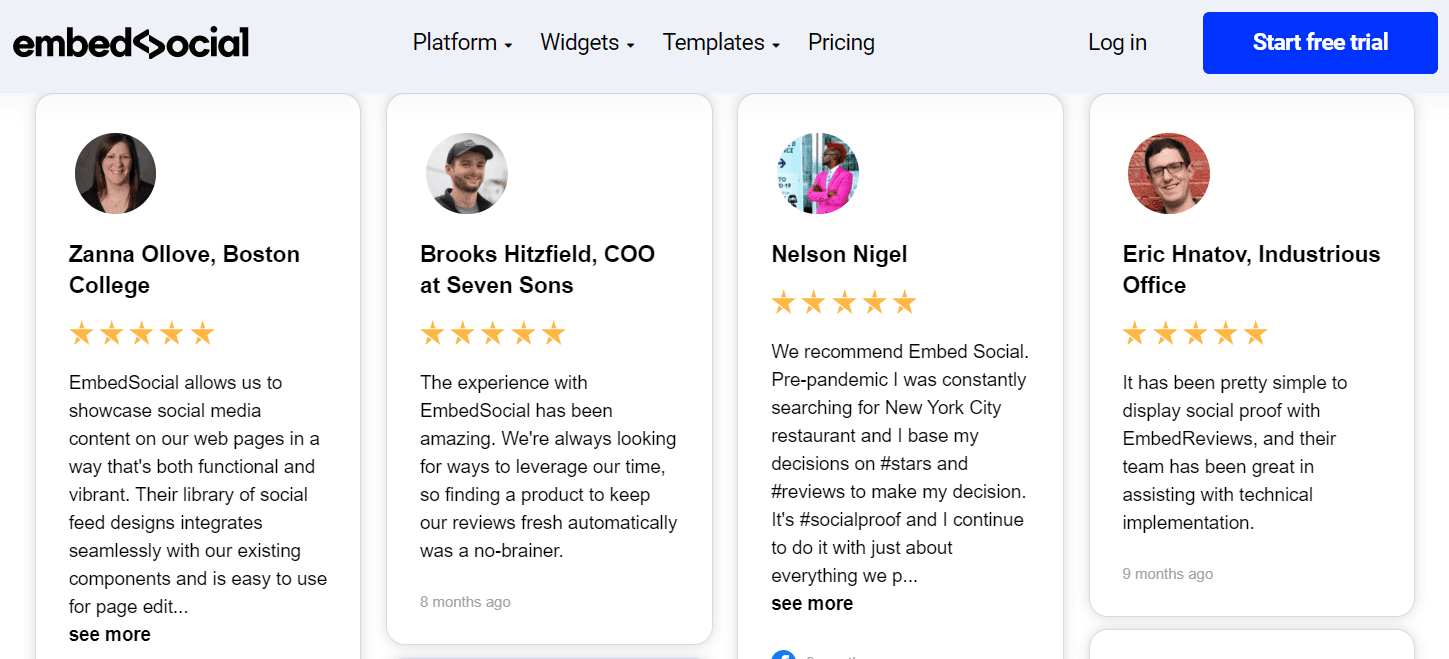
Anda dapat menempatkannya di bagian bawah halaman Anda atau di bagian widget. Dengan melakukan ini, calon pelanggan dapat melihat testimonial Anda segera setelah mendarat di situs Anda. Dengan demikian, mereka mungkin langsung lebih percaya pada bisnis Anda.
Atau, Anda dapat menyematkan ulasan Google di halaman "Tentang" Anda atau membuat halaman "Ulasan" khusus. Pengguna biasanya mengunjungi halaman ini untuk mempelajari lebih lanjut tentang sejarah bisnis Anda, nilai-nilai, dan detail lainnya. Menampilkan testimonial di sini juga dapat menunjukkan reputasi Anda kepada calon pelanggan.
Misalnya, perusahaan persewaan campervan Islandia, Happy Campers, telah menyematkan ulasan Google di halaman khusus.
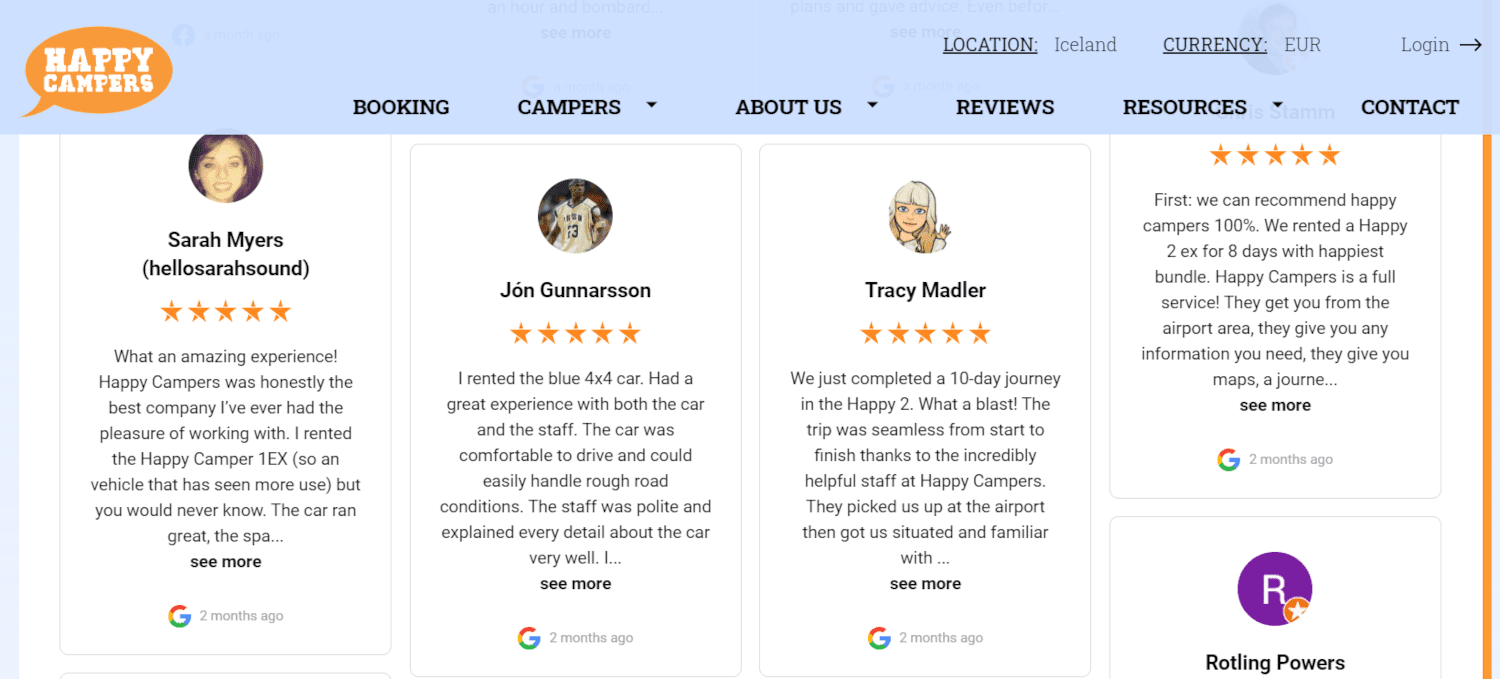
Terakhir, Anda mungkin ingin menampilkan testimonial di halaman produk toko e-niaga Anda.
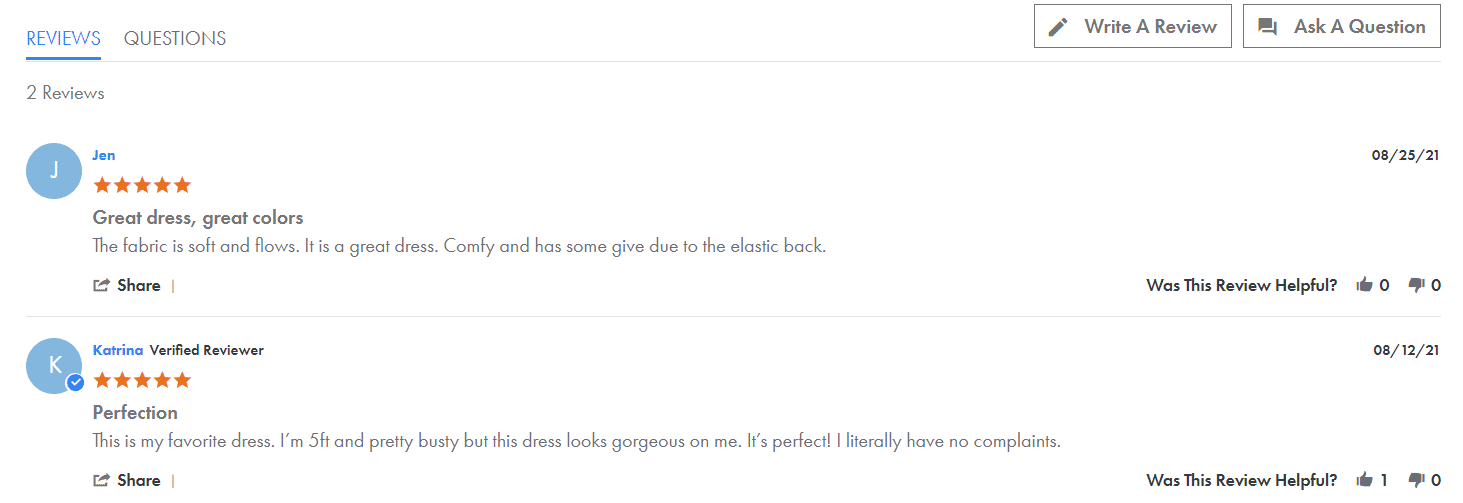
Atau, Anda dapat menyematkan ulasan Google tentang perusahaan Anda secara keseluruhan. Dengan menggunakan metode ini, Anda dapat meyakinkan pelanggan yang ragu-ragu untuk berkomitmen pada pembelian mereka dan memilih bisnis Anda.
Cara Menyematkan Ulasan Google di Situs WordPress Anda (2 Metode)
Sekarang Anda tahu betapa pentingnya menampilkan ulasan Google di situs WordPress Anda. Anda juga harus memiliki ide bagus tentang di mana Anda ingin menyematkannya.
Anda dapat menambahkan ulasan ini ke situs web Anda menggunakan plugin atau dengan mengedit HTML situs Anda. Mari kita lihat setiap metode secara lebih rinci.
1. Gunakan Widget untuk Plugin Ulasan Google
Salah satu cara termudah untuk menanamkan testimonial pelanggan adalah dengan menggunakan plugin Widget untuk Ulasan Google.
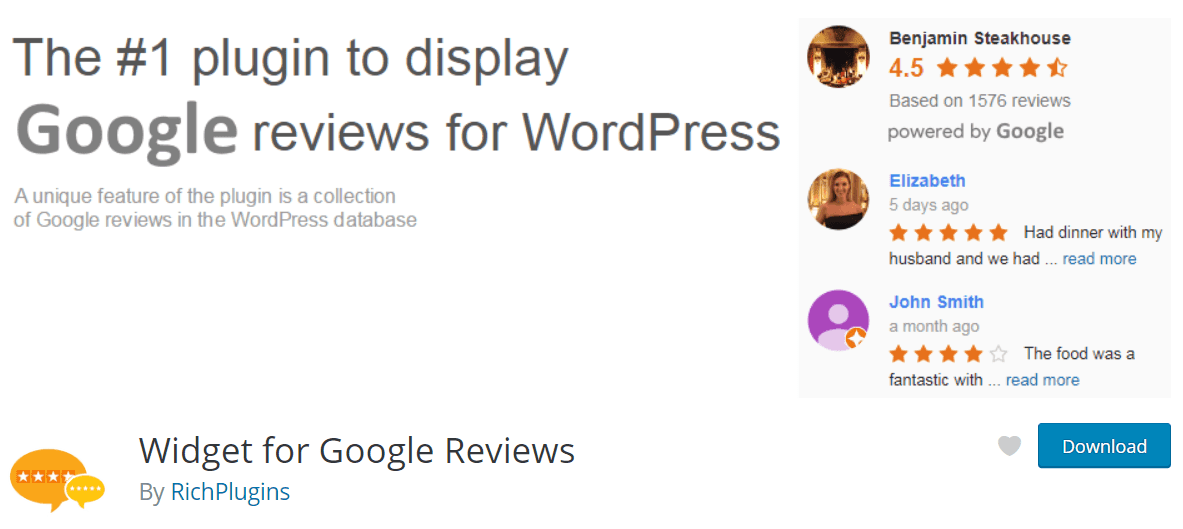
Pengaya ini dapat menampilkan ulasan Google di bagian widget situs Anda. Dengan demikian, ini bisa menjadi pilihan yang baik jika Anda ingin menampilkan testimonial di semua posting dan halaman Anda.
Untuk memulai, buka dasbor WordPress Anda dan instal plugin.

Klik Aktifkan untuk menyelesaikan proses. Kemudian, buka Pengaturan plugin. Anda dapat menavigasi ke tab Panduan Instalasi Lengkap untuk petunjuk penyiapan terperinci.
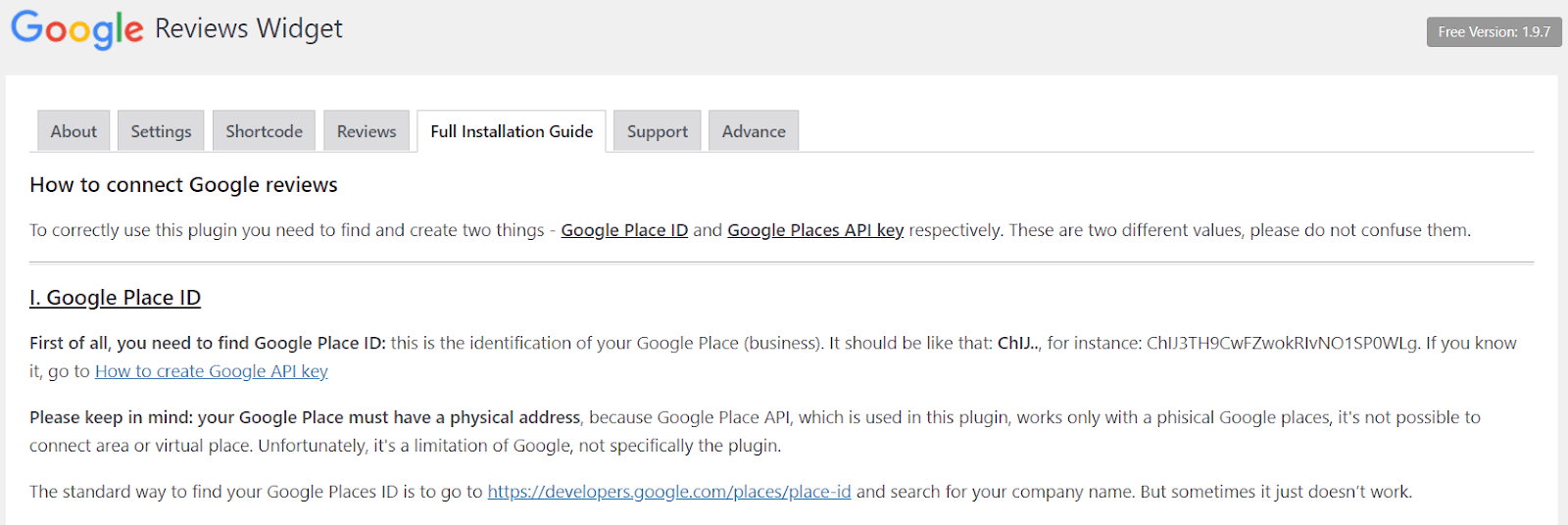
Pertama, Anda harus mendapatkan ID Google Place Anda. Anda dapat menemukannya dengan menuju ke Google Place ID Finder dan mengetikkan nama bisnis Anda.
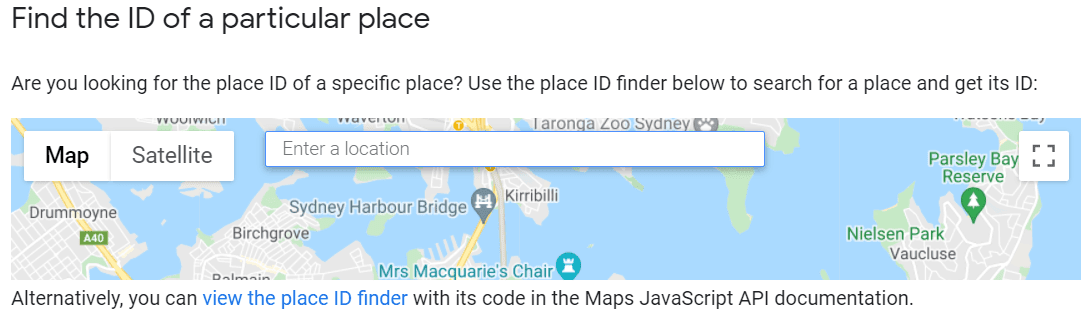
Selanjutnya, Anda memerlukan Google Places API. Untuk mendapatkannya, Anda harus masuk ke dasbor akun Google Console Anda. Kemudian, klik Pilih proyek dan pilih PROYEK BARU .
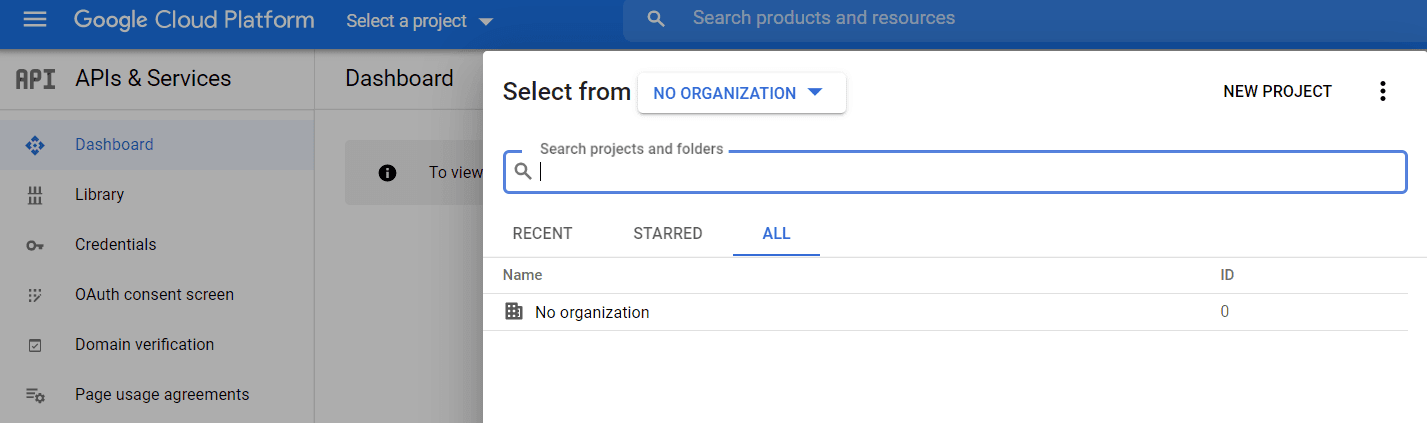
Beri nama dan simpan proyek Anda. Kemudian, pilih AKTIFKAN API DAN LAYANAN > Places API > AKTIFKAN.
Selanjutnya, buka menu Navigasi dan pilih APIS & Services > Credentials . Ini akan membawa Anda ke halaman berikut.
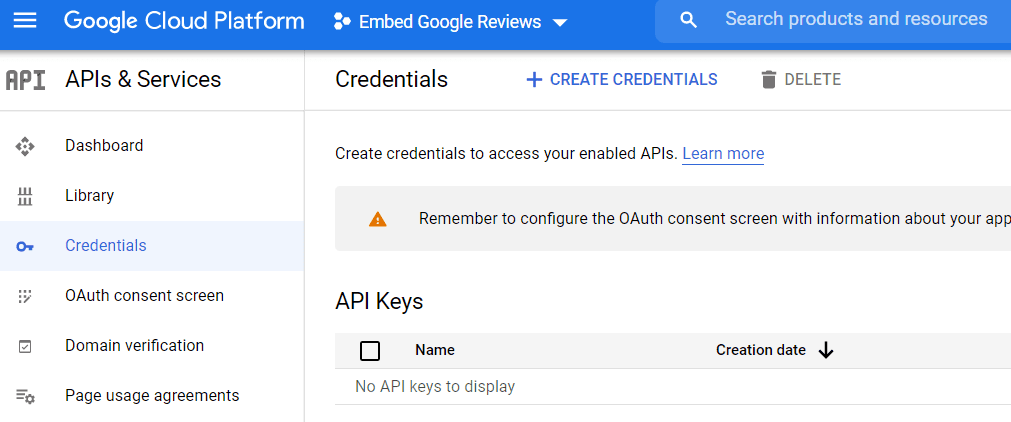
Kemudian, klik + BUAT KREDENSIAL > Kunci API . Ini akan menghasilkan kode yang perlu Anda salin untuk nanti.
Untuk menyelesaikan proses di Google Console, buka kembali menu Navigasi dan pilih Billing > LINK A BILLING ACCOUNT > CREATE BILLING ACCOUNT. Anda kemudian akan diminta untuk mendaftar uji coba gratis.
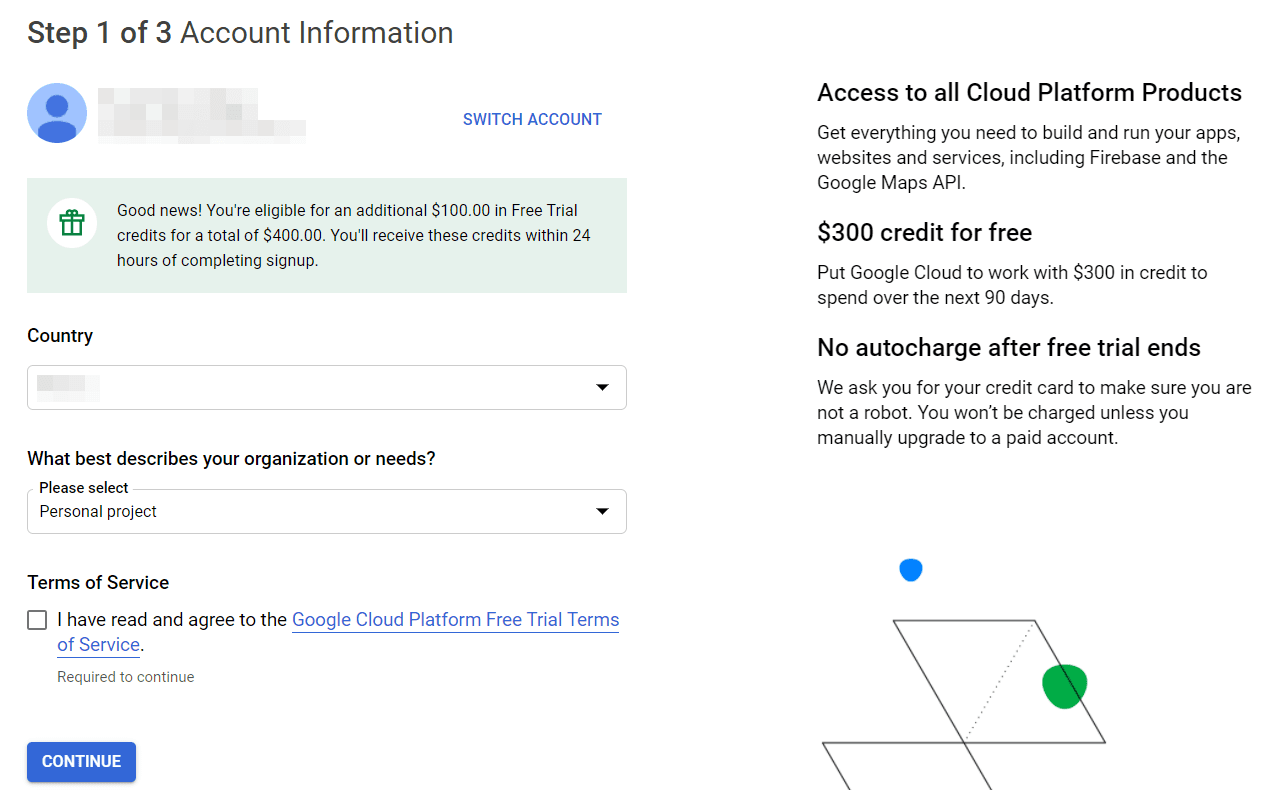
Ikuti petunjuknya untuk menyelesaikan proses pendaftaran. Kemudian, kembali ke dasbor WordPress Anda dan Pengaturan plugin. Di sini, rekatkan kunci API dan klik Simpan.
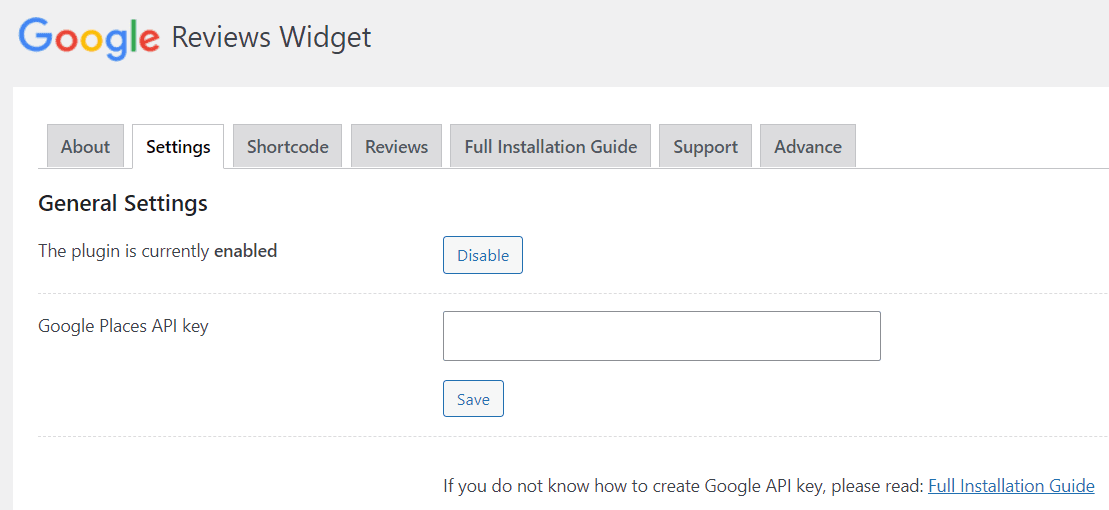
Selanjutnya, navigasikan ke tab Shortcode dan masukkan ID Google Place Anda. Anda juga dapat menyesuaikan beberapa pengaturan, seperti bagaimana ulasan akan ditampilkan.
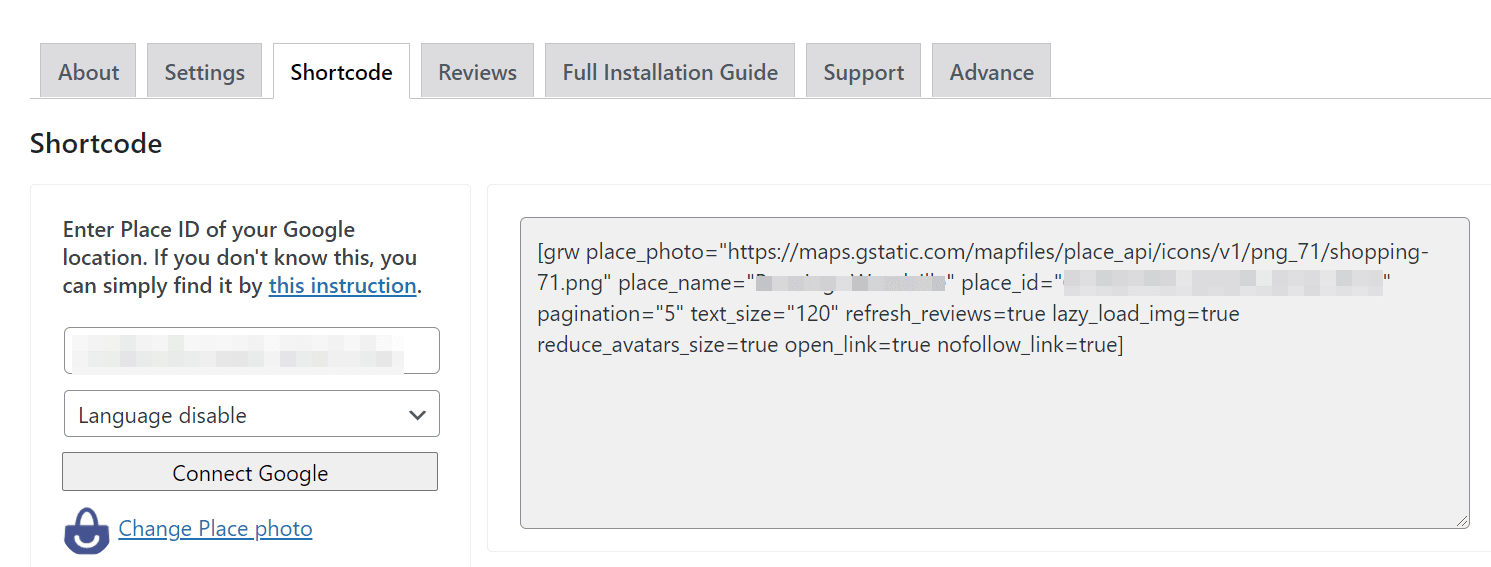
Plugin akan secara otomatis menghasilkan kode pendek Anda. Anda sekarang dapat menyematkan ulasan Google di pos atau halaman mana pun dengan menambahkan blok Kode Pendek dan menempelkan kode unik Anda.
Semua paket hosting Kinsta mencakup dukungan 24/7 dari pengembang dan insinyur WordPress veteran kami. Mengobrol dengan tim yang sama yang mendukung klien Fortune 500 kami. Lihat rencana kami!
2. Edit HTML Situs Anda Dengan JavaScript
Atau, Anda dapat langsung menyematkan ulasan Google di situs WordPress Anda dengan mengedit HTML. HTML mengontrol bagaimana elemen yang berbeda — seperti teks dan gambar — ditampilkan di situs web Anda.
Strategi ini akan menggunakan JavaScript, bahasa skrip populer yang dapat berinteraksi dengan HTML situs Anda. Jika Anda memilih metode ini, Anda dapat menampilkan ulasan Google di bagian mana pun dari situs Anda. Mereka juga akan memperbarui secara otomatis saat testimonial baru masuk.
Sebelum melanjutkan, Anda mungkin ingin membuat tema anak. Dengan begitu, jika Anda melakukan kesalahan dalam langkah-langkah berikut, kesalahan tersebut tidak akan merusak fungsionalitas situs Anda secara keseluruhan.
Pertama, Anda memerlukan ID Google Places dan kunci API. Jika Anda tidak tahu cara mengaksesnya, Anda dapat memeriksa petunjuk terperinci di bagian sebelumnya dari tutorial ini.
Selanjutnya, Anda memerlukan skrip Google Places. Anda dapat mengikuti dokumentasi Maps Javascript API untuk mempelajari cara mendapatkannya dari awal.
Sekarang, Anda akan menempelkan skrip ke bagian kepala situs Anda. Untuk melakukannya, Anda harus mengedit file header.php situs Anda.
Di dashboard WordPress Anda, navigasikan ke Appearance > Theme Editor dan cari file bernama header.php :
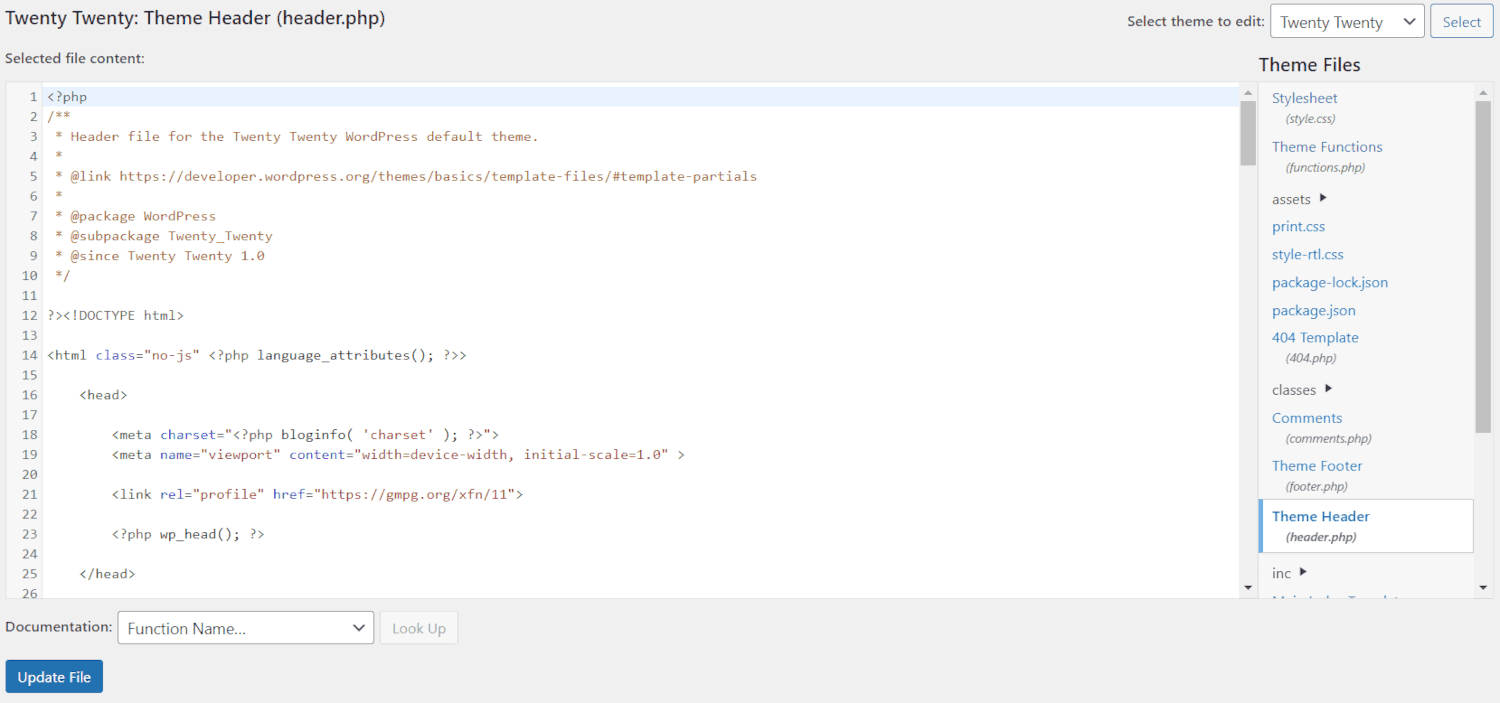
Kemudian, rekatkan kode skrip ini ke file Anda:
<script src="https://ajax.googleapis.com/ajax/libs/jquery/3.2.1/jquery.min.js"></script> <script src="/js/google-places.js "></script> <script src="https://maps.googleapis.com/maps/api/js?v=3.exp&libraries=places&key=[(API_KEY)]"></script> Alih-alih (API_KEY) , Anda akan mengetikkan API Google Places Anda. Selanjutnya, tambahkan fungsi berikut ke file:
<script> jQuery(document).ready(function() { $("#google-reviews").googlePlaces({ placeId: '[PLACES_ID]', render: ['reviews'], min_rating: 5, max_rows: 0 }); }); </script> Namun, alih-alih [PLACES_ID] , Anda akan memasukkan ID Google Places bisnis Anda. Saat Anda siap, simpan perubahan Anda.
Selanjutnya, buka pos atau halaman tempat Anda ingin menampilkan ulasan Google yang disematkan. Beralih ke editor kode dan rekatkan baris berikut di mana Anda ingin testimonial ditampilkan:
<div></div>Terakhir, simpan perubahan Anda. Ulasan Google Anda sekarang akan muncul di postingan atau halaman Anda!
Ringkasan
Menampilkan ulasan pelanggan di situs web Anda dapat membantu meningkatkan kredibilitas dan konversi bisnis Anda. Itu juga dapat meningkatkan peringkat mesin pencari Anda. Untungnya, ada beberapa cara mudah untuk membuat umpan balik ini terlihat oleh pelanggan Anda.
Untuk rekap, Anda dapat menyematkan ulasan Google di situs WordPress Anda dengan:
- Menggunakan plugin Widget untuk Ulasan Google untuk menampilkannya di postingan dan halaman.
- Langsung edit HTML situs Anda dengan JavaScript.
Apakah Anda memiliki pertanyaan tentang cara menyematkan ulasan Google di situs Anda? Beri tahu kami di bagian komentar di bawah!

